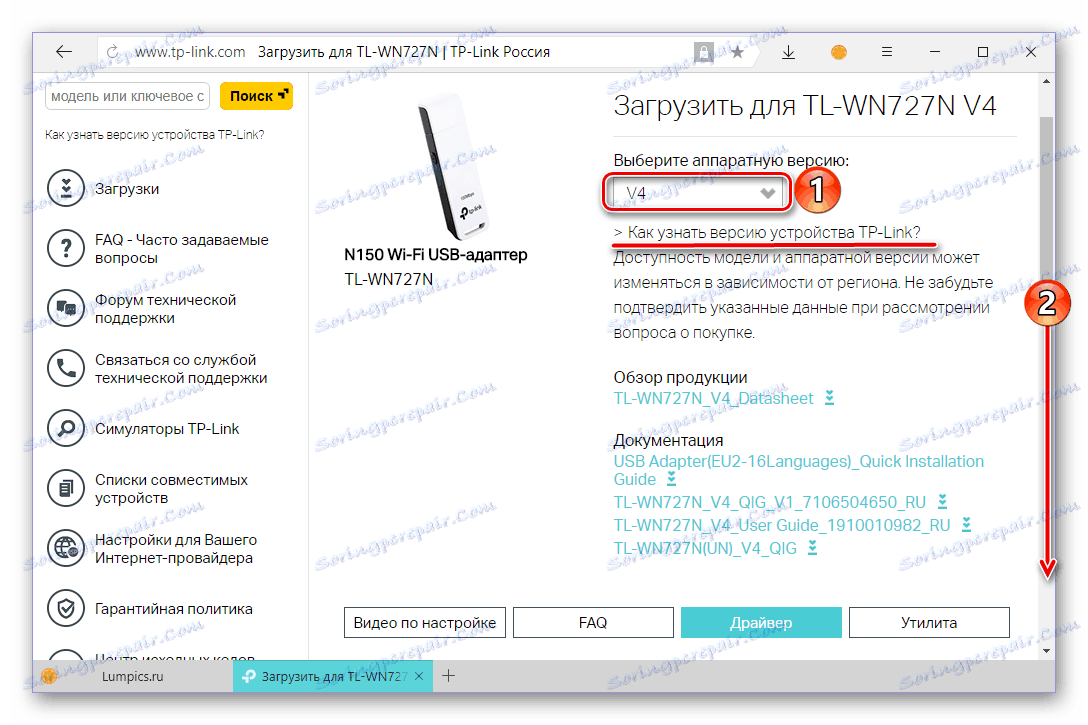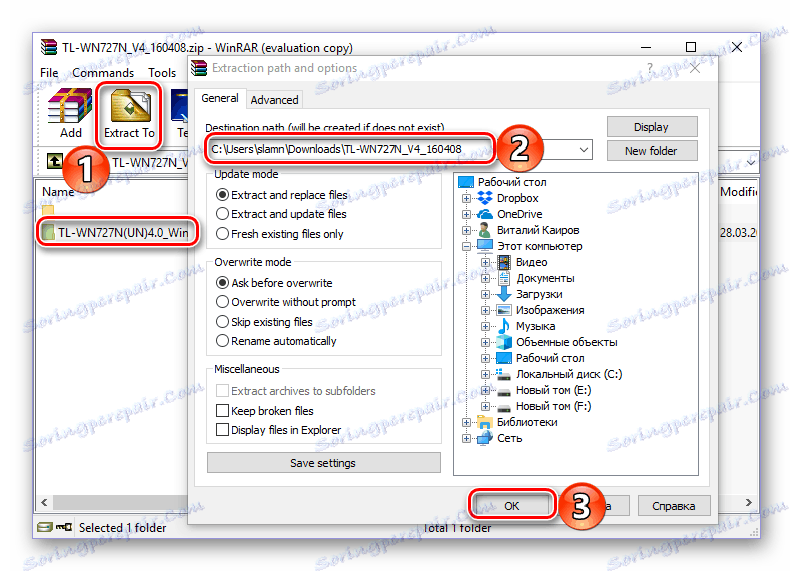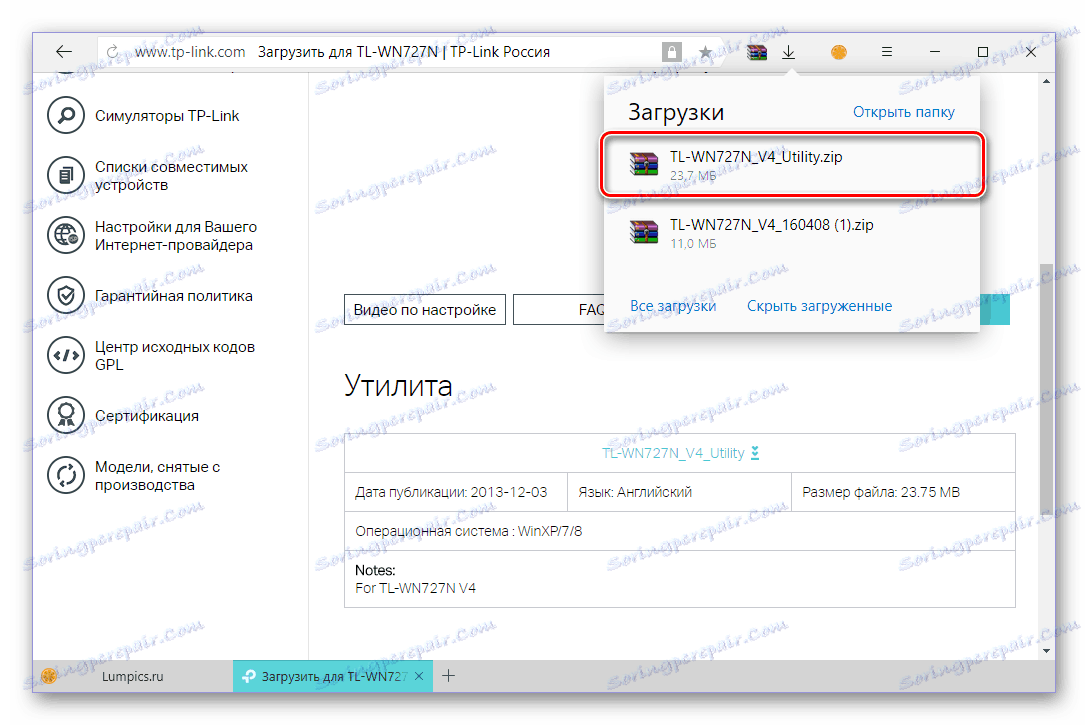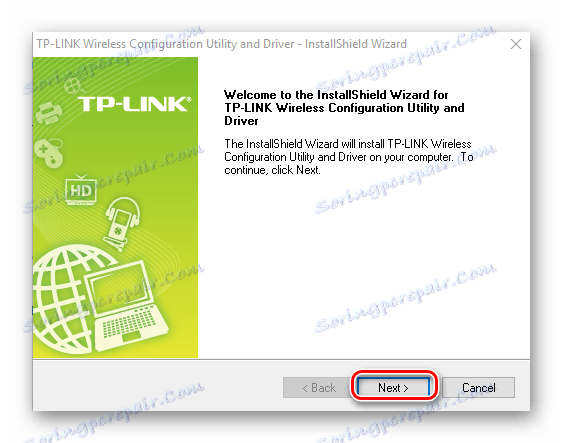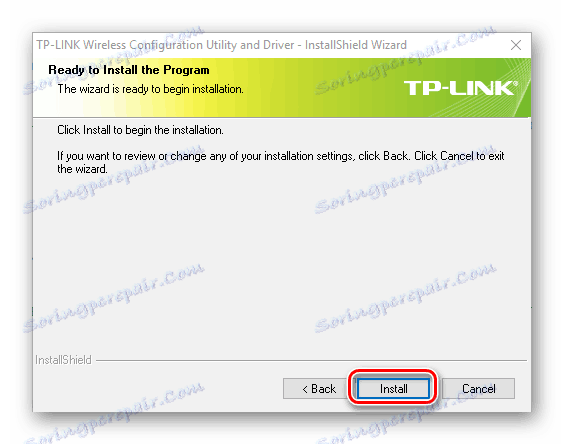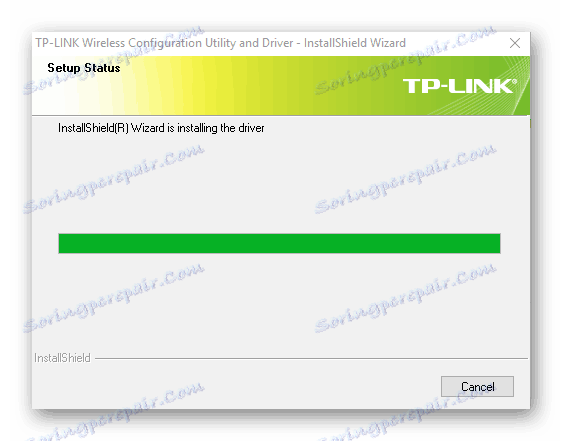Преузмите и инсталирајте управљачки програм за ТП-Линк ТЛ-ВН727Н Ви-Фи адаптер
Компанија ТП-Линк је позната не само за своје рутере, већ и за бежичне адаптере. Ови компактни уређаји величине УСБ флеш диска омогућавају уређаје који немају интегрисани модул за пријем Ви-Фи сигнала. Међутим, пре него што почнете да користите такву опрему, потребно је пронаћи и инсталирати одговарајући управљачки програм за њега. Размотрите овај поступак на примеру ТП-Линк ТЛ-ВН727Н.
Садржај
ТП-Линк ТЛ-ВН727Н опције за претрагу управљачких програма
Као и код било ког уређаја овог типа, можете да опремите разматрани Ви-Фи адаптер са стварним софтвером на неколико начина. О сваком од њих ћемо детаљније говорити.
Напомена: Пре него што извршите било који од описаних метода, повежите ТЛ-ВН727Н директно са УСБ портом на рачунару директно, без коришћења адаптера и "продужних каблова".
Метод 1: Службена страница
Софтвер потребан за ТП-Линк ТЛ-ВН727Н може се преузети са веб локације произвођача. Заправо, из званичног веб ресурса треба започети претраживање возача за било који уређај.
Идите на страницу за подршку ТП-Линк-а
- Једном на страници са кратким описом карактеристика бежичног адаптера идите на картицу "Дривер" , која се налази испод јединице са документацијом која је доступна за прегледање и преузимање.
- У падајућој листи испод речи "Избор хардверске верзије" наведите вредност која одговара специфичном вашем ТП-Линк ТЛ-ВН727Н. После тога мало померите доле.
![в]()
Напомена: Хардверска верзија Ви-Фи адаптера је означена на посебној налепници на свом кућишту. Ако пратите везу "Како сазнати верзију ТП-Линк уређаја" подвучену на горњој слици, видећете не само детаљнији опис, већ и живописан пример гдје тражити ове информације.
- У одељку "Дривер" биће повезана најновија доступна верзија софтвера за ТЛ-ВН727Н, компатибилна са Виндовс 10 . Испод можете наћи сличну софтверску компоненту Линук .
- Одмах након што кликнете на активну везу, започиње преузимање архиве са управљачким програмом на рачунар. Буквално за пар секунди појавит ће се у фасцикли "Довнлоадс" или у именику који сте навели.
- Извадите садржај архиве помоћу било ког архивера (на примјер, Винрар ).
![Екстрактор драјвера за ТП Линк ТЛ-ВН727Н бежични адаптер из архиве]()
Идите у фасциклу добијену након распаковања и покрените датотеку за подешавање која се налази у њему.
- У прозору добродошлице чаробњака за подешавање ТП-Линк кликните на дугме "Следеће" . Даље радње ће се обавити аутоматски, а по њиховом завршетку једноставно морате затворити прозор апликације за инсталацију.
![Покретање инсталације управљачког програма за ТП Линк ТЛ-ВН727Н бежични адаптер]()
Да бисте се уверили да ТП-Линк ТЛ-ВН727Н бежични адаптер ради, кликните на икону "Мрежа" у системској палети (трака са обавештењима) - тамо ћете видети листу доступних бежичних мрежа. Пронађите свој и повежите га једноставним уносом лозинке.
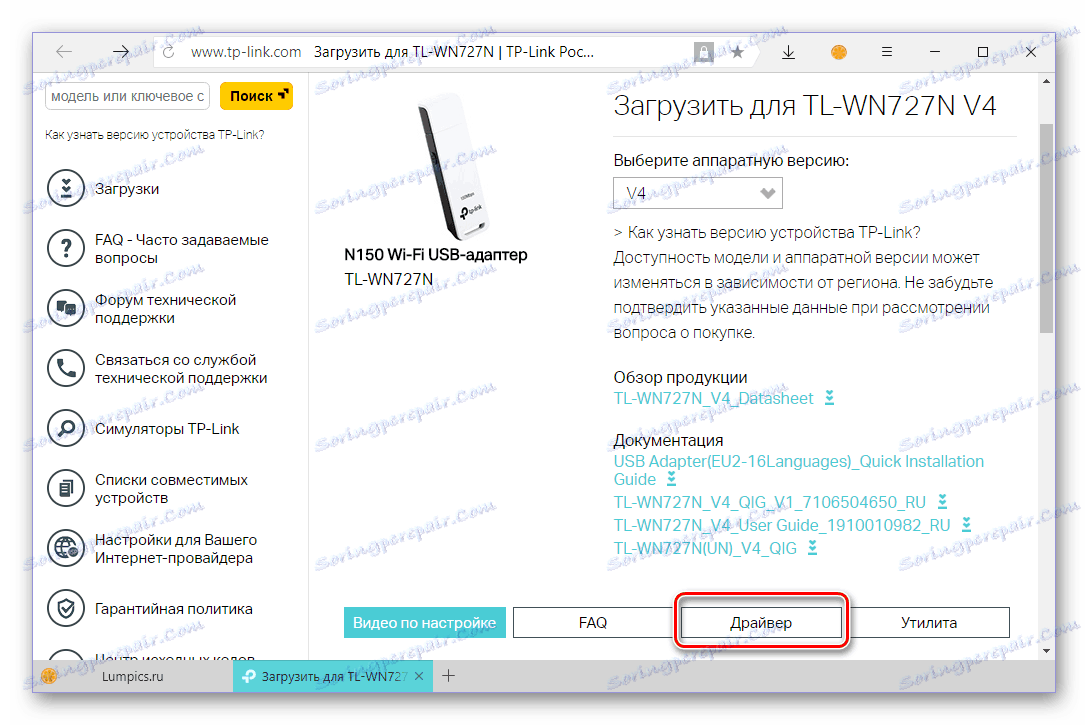

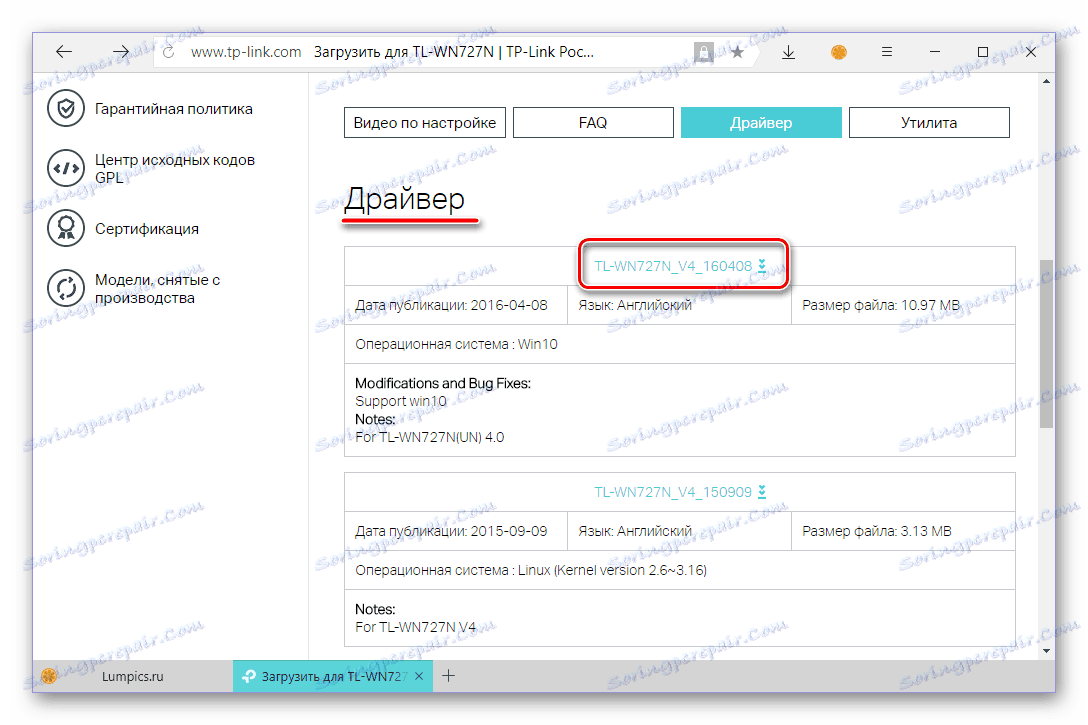
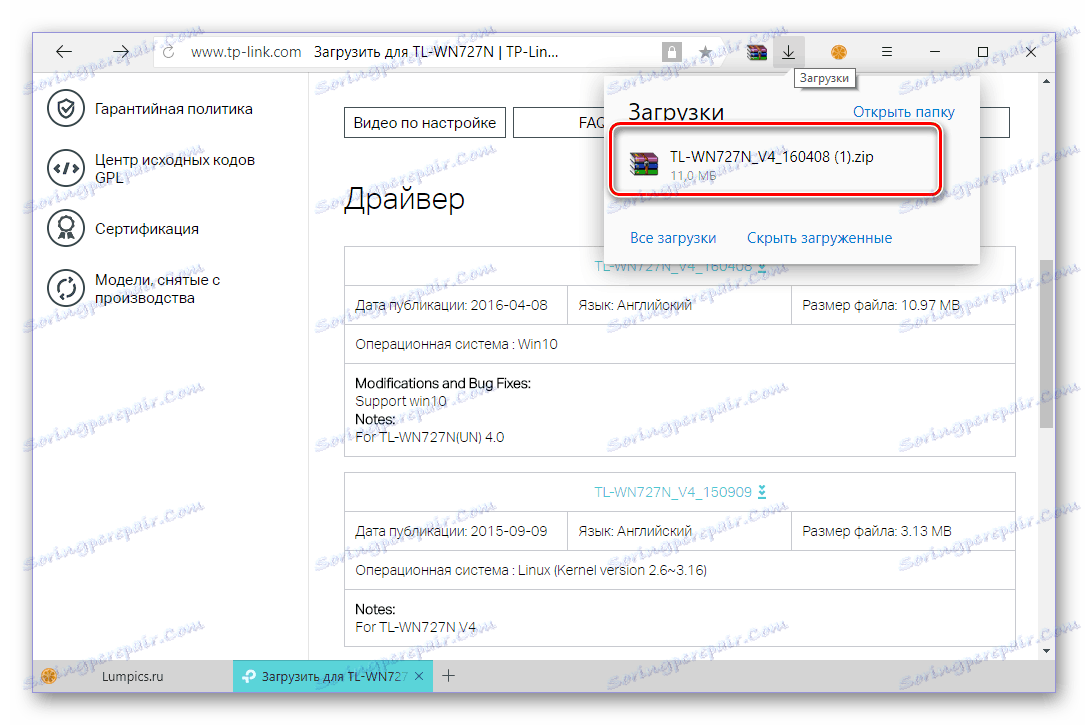
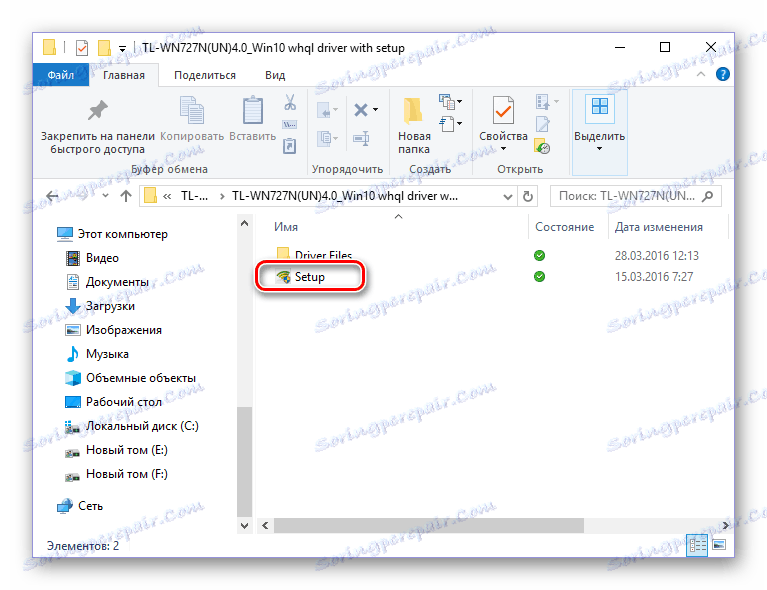
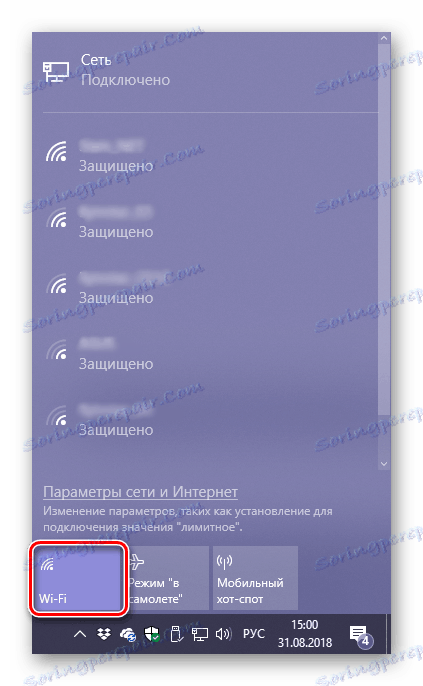
Преузимање драјвера са званичне ТП-Линк веб локације и њихова накнадна инсталација је прилично једноставан задатак. Овај приступ осигурања здравља Ви-Фи адаптера ТЛ-ВН727Н не узима много времена и сигурно неће изазвати потешкоће. Прелазимо на разматрање других опција.
Метод 2: Брандед Утилити
Поред управљачких програма, ТП-Линк обезбеђује мрежну опрему и власничке програме за своје производе. Такав софтвер омогућава не само инсталирање недостајућих управљачких програма, већ и њихово ажурирање пошто постају доступне нове верзије. Размислите како да преузмете и инсталирате такав услужни програм за ТЛ-ВН727Н, од којег смо обавезни да радите са нама.
- Пратите везу са претходне методе на страницу која описује особине Ви-Фи адаптера, а затим на картицу Утилити , која се налази у доњем десном углу.
- Кликните на везу са својим именом да започнете преузимање.
- Распакујте садржај архиве преузете на рачунар,
![Отворите и отпустите архиву помоћу програма за инсталирање управљачког програма за ТП Линк ТЛ-ВН727Н]()
пронађите датотеку за подешавање у директоријуму и покрените је.
- У прозору који се појави, кликните на "Нект" ,
![Почните да инсталирате услужни програм за проналажење управљачких програма за бежични адаптер ТП Линк ТЛ-ВН727Н]()
а затим "Инсталирај" да започне инсталацију сопственог ТП-Линк услужног програма.
![Започните инсталацију услужног програма за проналажење управљачких програма за адаптер ТП Линк ТЛ-ВН727Н]()
Процедура траје неколико секунди,
![Поступак инсталације услужног програма за проналажење управљачког програма за ТП Линк ТЛ-ВН727Н бежични адаптер]()
када је завршено, кликните на "Финисх" у прозору за инсталацију.
- Заједно са корисником, возач који је потребан за ТЛ-ВН727Н да ради са Ви-Фи-ом такође ће бити инсталиран у систему. Да бисте се уверили у то, проверите списак доступних бежичних мрежа, како је описано на крају првог начина или у "Управљач уређајима", проширите грану "Мрежни адаптери" - уређај ће бити препознат од стране система и, стога, спреман за кориштење.
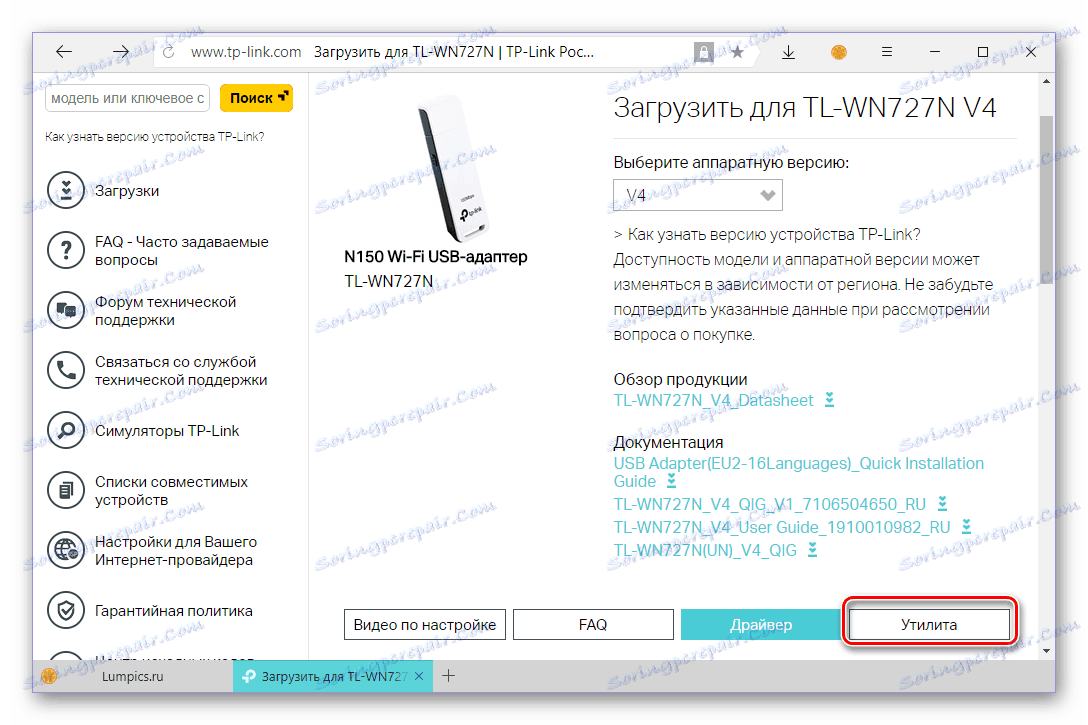
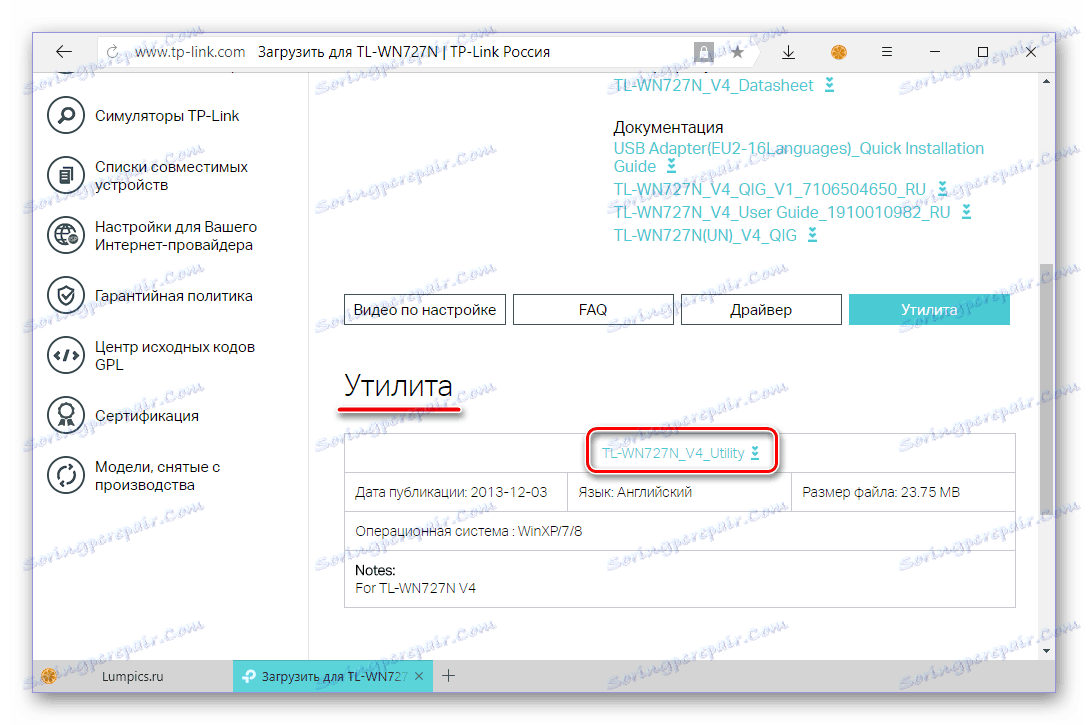
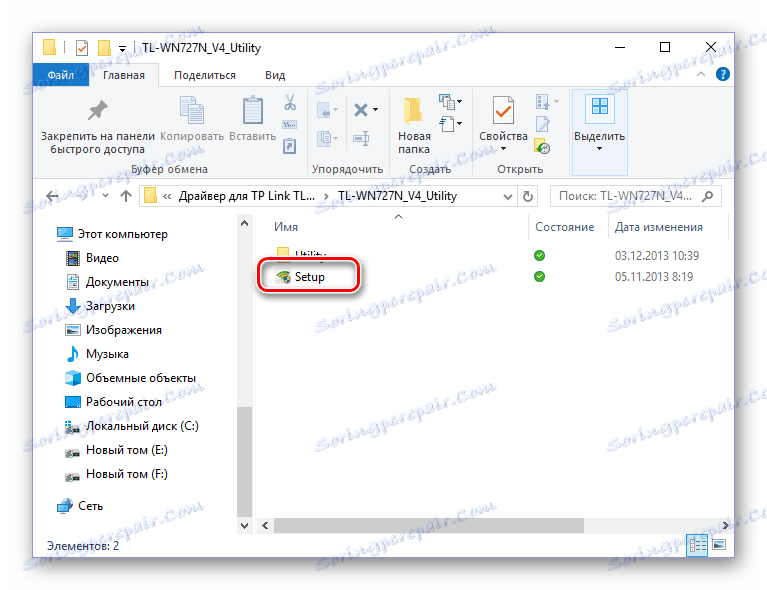
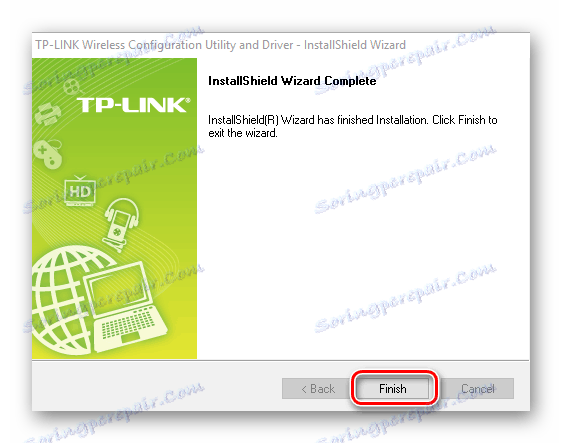
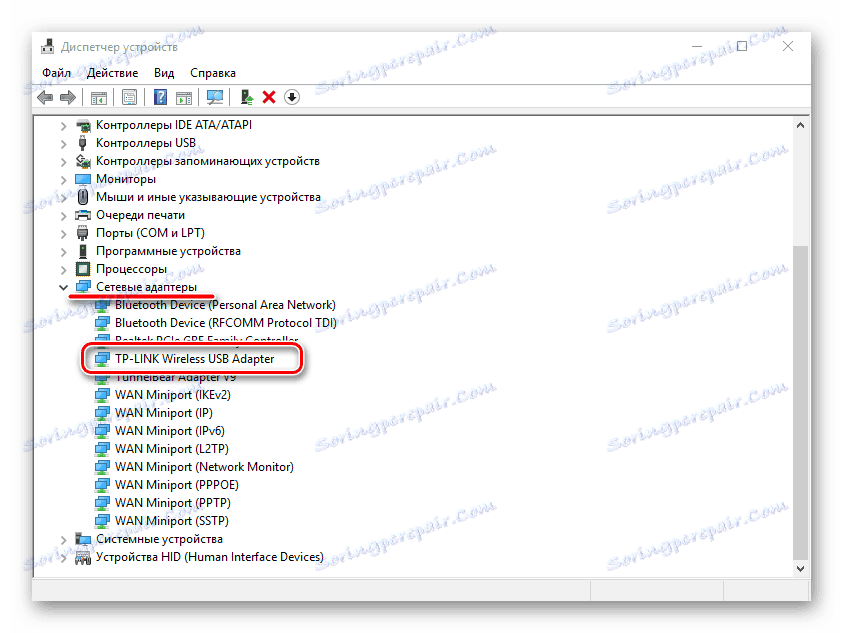
Ова метода практично се не разликује од претходне, једина разлика је у томе што ће утилити инсталиран у систему такође надгледати ажурирања драјвера. Када постану доступни за ТП-Линк ТЛ-ВН727Н, у зависности од ваших подешавања, они ће бити инсталирани аутоматски или ћете то морати ручно руковати.
Метод 3: Специјализовани програми
Ако опција за инсталацију управљачког програма за ТП-Линк Ви-Фи адаптер који су описани изнад из неког разлога не одговарају или не можете остварити жељени резултат користећи их, препоручујемо коришћење решења треће стране. Такви програми вам омогућавају да инсталирате и / или ажурирате управљачке програме за било који хардвер, а не само ТЛ-ВН727Н. Они раде у аутоматском режиму, прво скенирају систем, а затим преузму недостајући софтвер из своје базе података и инсталирају га. Можете се упознати са представницима овог сегмента у следећем чланку.
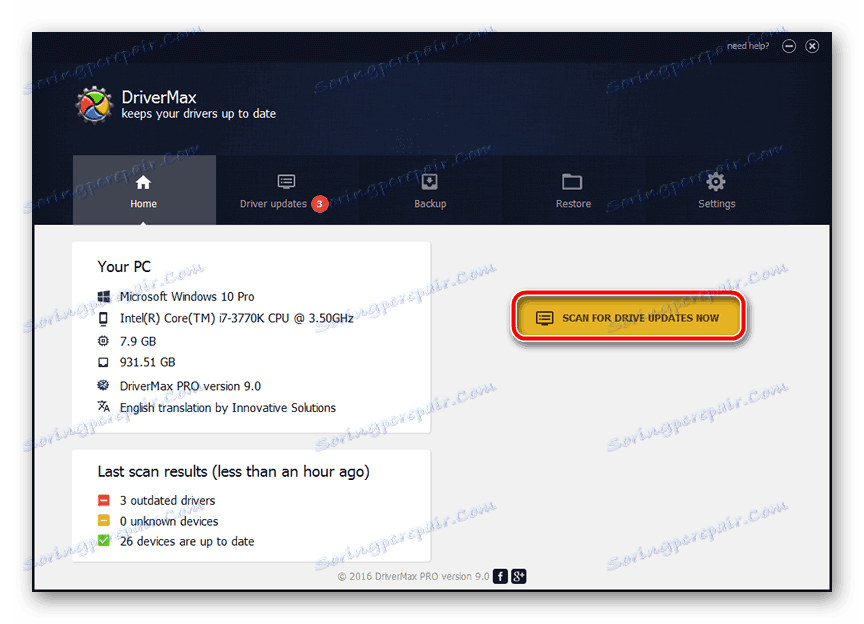
Више детаља: Софтвер за инсталирање управљачких програма
Да бисмо решили проблем који имамо са вама, било која од разматраних апликација ће бити погодна. Међутим, ако сте заинтересовани за искључиво бесплатан софтвер, једноставан и практичан за коришћење, препоручујемо вам коришћење Дривермак или Дриверпацк , нарочито пошто смо раније говорили о нијансама рада сваког од њих.
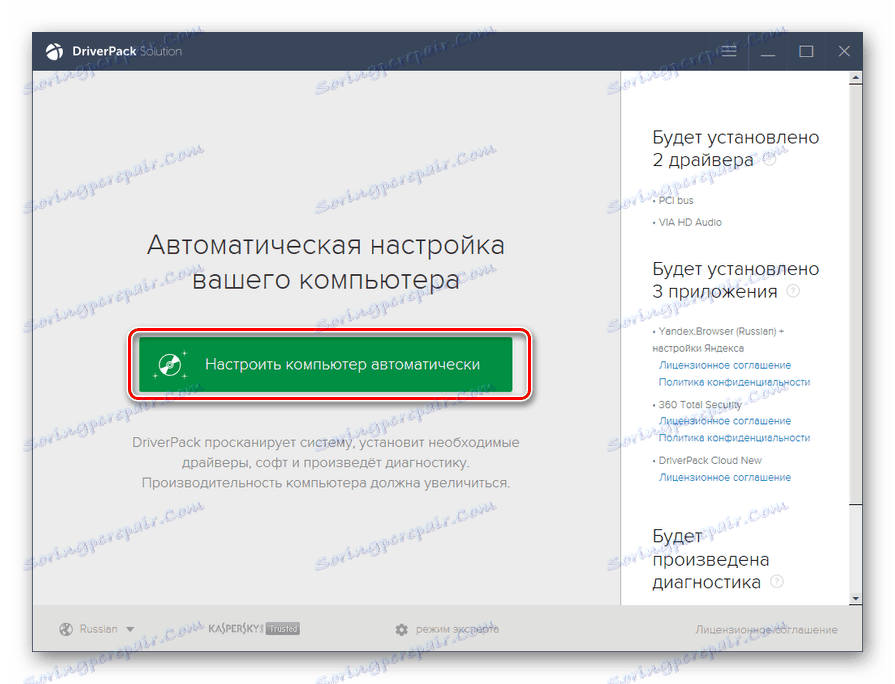
Више детаља:
Ажурирање управљачког програма са ДриверПацк решењем
Тражите и инсталирајте управљачке програме у програму ДриверМак
Метод 4: ИД хардвера
Позивајући се на управитеља уређаја уграђеном у систем, не можете се упознати само са листом опреме инсталиране на рачунару и уређајима који су повезани са њим, већ такође сазнајте неке важне информације о њима. Ово укључује идентификациони ИД опреме. Ово је јединствени код којим програмери издвајају сваки од својих производа. Ако то знате, лако можете пронаћи и преузети најновији управљачки програм. За ТП-Линк ТЛ-ВН727Н бежични адаптер који се разматра у овом чланку, идентификатор има следеће значење:
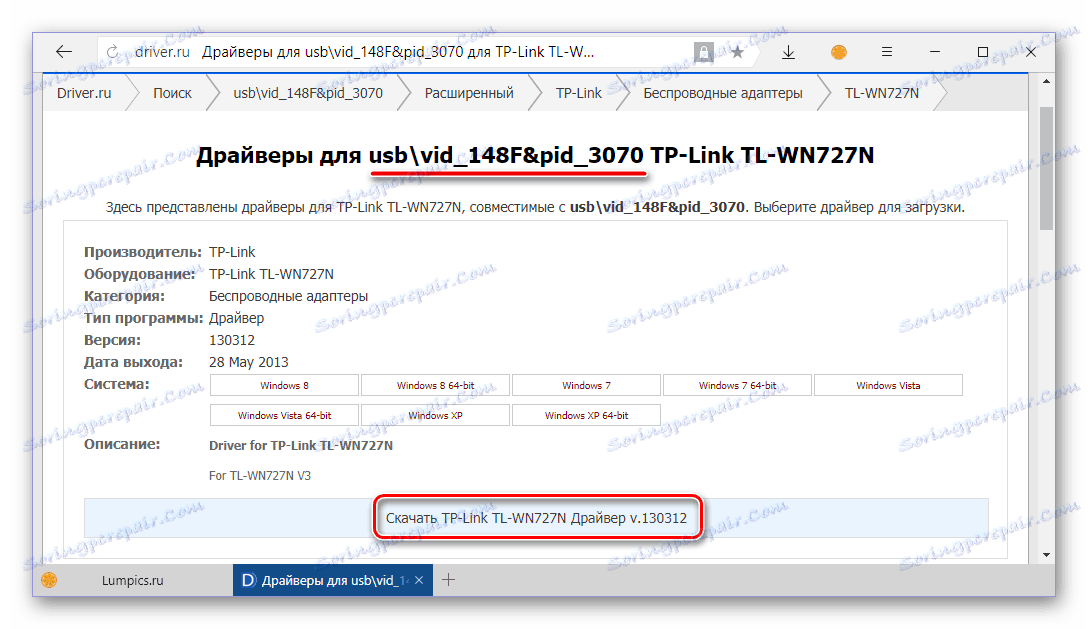
USBVID_148F&PID_3070
Копирајте овај број и користите упутства на нашој веб страници, која детаљно описују алгоритам за рад са ИД-има и специјалним веб услугама.
Више детаља: Тражите управљачки програм помоћу хардверског ИД-а
Метод 5: Стандардни Виндовс алати
Ако је на рачунару инсталиран Виндовс 10, вероватно је да ће оперативни систем аутоматски пронаћи и инсталирати управљачки програм ТП-Линк ТЛ-ВН727Н одмах након прикључивања на УСБ конектор. Ако се то не деси аутоматски, сличне акције се могу извршити ручно. Све што је потребно за ово је тражити помоћ од "Управитеља уређаја" која нам је већ позната и пратите кораке описане у чланку на линку испод. Предложени алгоритам применљив је и за друге верзије оперативног система, а не само за "десет".
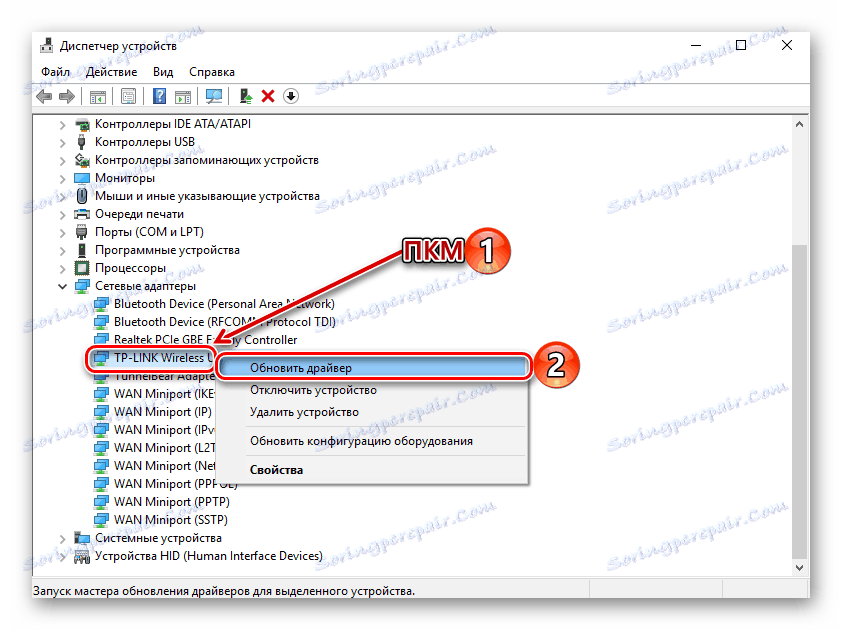
Више детаља: Инсталирање управљачких програма помоћу стандардних Виндовс алата
Закључак
Овај чланак је дошао до његовог логичког закључка. Прегледали смо све постојеће опције за проналажење и инсталирање управљачких програма за ТП-Линк ТЛ-ВН727Н. Као што видите, чинећи овај Ви-Фи адаптер прилично једноставан, само изаберите метод који је најпогоднији за ову сврху. Која је на вама, сви су подједнако ефикасни и подједнако важни, сигурни.